Ręcznie zaktualizuj Google Nexus 6P do Androida 7.1.1 Nougat [N4F26J]
Zuum / / August 05, 2021
Niestandardowa pamięć ROM | CyanogenMod | Aplikacje na Androida | Aktualizacja oprogramowania | MiUi | Cała pamięć ROM | Lineage OS |
Huawei wypuścił najsłodszą aktualizację dla swoich użytkowników Nexusa 6P w 2016 roku, aw grudniu wydał jeszcze jedną aktualizację Androida 7.1.1 Nougat. Nexus 6P ma Androida Marshmallow po wyjęciu z pudełka. Ta aktualizacja zawiera nowe funkcje Androida Nougat, kilka poprawek błędów i listopadową poprawkę bezpieczeństwa. Oficjalny Android Nougat na Nexusa 6P jest dostępny przez OTA (Over-the-Air). Użytkownicy otrzymają wyskakujące powiadomienie, gdy aktualizacja będzie gotowa do pobrania i zainstalowania. Jednak dotarcie do wszystkich zakątków świata może zająć kilka tygodni. Jeśli chcesz zaktualizować go ręcznie, postępuj zgodnie z poniższymi instrukcjami.

Aby sprawdzić dostępność aktualizacji solo do Ustawienia -> Informacje o telefonie -> Aktualizacja systemu. Ponieważ aktualizacja jest wydawana za pośrednictwem OTA, może minąć kilka tygodni, zanim dotrze do wszystkich zakątków świata. Jeśli nie chcesz czekać na aktualizację, możesz ręcznie zaktualizować Google
Nexus 6P na Androida 7.1.1 [N4F26J].Wymagania wstępne
- Ta aktualizacja jest przeznaczona tylko dla użytkowników Nexusa 6P.
- GetDroidTips.com nie ponosi odpowiedzialności za jakiekolwiek uszkodzenia telefonu podczas instalowania tej aktualizacji.
- Upewnij się, że masz najnowsze sterowniki USB zainstalowany
- Weź kompletny kopia zapasowa twojego telefonu a następnie kontynuuj.
Pliki do pobrania
Android 7.1.1 na Nexusa 6P
Kroki, aby zaktualizować Google Nexus 6P do Androida 7.1.1 [N4F26J]
- Pobierz oprogramowanie sprzętowe na swój komputer, korzystając z powyższego łącza.
- Odblokuj bootloader w swoim urządzeniu, jeśli twój bootloader nie jest odblokowany, użyj tego przewodnik, aby odblokować bootloader.
- Rozpakuj pobrane oprogramowanie do pustego folderu. Otrzymasz plik flash-all.bat. (jak pokazano na poniższym obrazku).
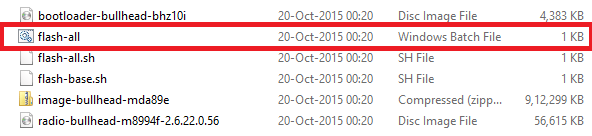
- Uruchom ponownie urządzenie Nexus w programie ładującym. (Aby to zrobić, wyłącz urządzenie i przytrzymaj oba Zmniejszenie głośności + Mocprzycisk aby uruchomić bootloader)
- Podłącz teraz swój Nexus do komputera za pomocą kabla USB.
- Kliknij dwukrotnie plik flash-all.bat plik w systemie Windows.
- Poczekaj, aż proces instalacji się zakończy.
- Twoje urządzenie automatycznie uruchomi się ponownie.
- Gotowy!!!
Mam nadzieję, że ten artykuł okazał się pomocny. Daj nam znać swoją opinię na temat Androida 7.1.1 w sekcji komentarzy poniżej.
![Ręcznie zaktualizuj Google Nexus 6P do Androida 7.1.1 Nougat [N4F26J]](/uploads/acceptor/source/93/a9de3cd6-c029-40db-ae9a-5af22db16c6e_200x200__1_.png)


